Hàm SUBSTITUTE trong Power BI là một hàm mạnh mẽ giúp thay thế một phần ký tự trong chuỗi gốc thành một chuỗi ký tự mới. Hàm này hoạt động dựa trên nội dung cần thay thế, khác với hàm REPLACE, vốn dựa trên vị trí ký tự.
Hàm SUBSTITUTE có cấu trúc như sau:
SUBSTITUTE(<text>, <old_text>, <new_text>, [instance_num])Hàm này bao gồm bốn tham số:
<text>: Chuỗi ký tự gốc cần thay thế nội dung. Đây là chuỗi mà bạn muốn thực hiện thay thế.<old_text>: Nội dung cần thay thế trong chuỗi gốc. Đây là chuỗi con bạn muốn tìm và thay thế.<new_text>: Nội dung mới sẽ thay thế cho chuỗi cũ. Đây là chuỗi con sẽ được sử dụng để thay thế.[instance_num](tùy chọn): Chỉ định số lần xuất hiện của<old_text>mà bạn muốn thay thế. Nếu không được chỉ định, tất cả các lần xuất hiện của<old_text>sẽ được thay thế. Tham số này hữu ích khi bạn chỉ muốn thay thế một số lần xuất hiện cụ thể của chuỗi cũ.
Hàm SUBSTITUTE trả về một chuỗi ký tự mới, trong đó phần chuỗi cũ đã được thay thế bằng chuỗi mới. Kết quả trả về luôn ở dạng văn bản (Text), ngay cả khi chuỗi chứa toàn bộ là số.
Một điểm cần lưu ý là nếu <old_text> không được tìm thấy trong chuỗi gốc <text>, hàm SUBSTITUTE sẽ trả về chuỗi gốc mà không có bất kỳ thay đổi nào.
Sự khác biệt chính giữa hàm SUBSTITUTE và REPLACE nằm ở cách chúng xác định phần văn bản cần thay thế:
- SUBSTITUTE: Thay thế văn bản dựa trên nội dung cụ thể.
- REPLACE: Thay thế văn bản dựa trên vị trí bắt đầu và số lượng ký tự.
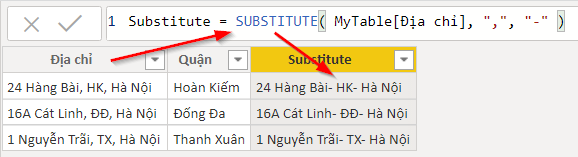 Alt text: Ví dụ về hàm SUBSTITUTE trong Power BI, thay thế dấu phẩy bằng dấu gạch ngang trong cột Địa chỉ.
Alt text: Ví dụ về hàm SUBSTITUTE trong Power BI, thay thế dấu phẩy bằng dấu gạch ngang trong cột Địa chỉ.
Ví dụ, để thay thế tất cả dấu phẩy bằng dấu gạch ngang trong cột “Địa chỉ” của bảng “MyTable”, bạn có thể sử dụng công thức DAX sau:
=SUBSTITUTE(MyTable[Địa chỉ], ",", "-")Trong ví dụ này, dấu phẩy và dấu gạch ngang được đặt trong dấu nháy kép để biểu thị chúng là chuỗi ký tự.
Ngoài SUBSTITUTE, Power BI còn cung cấp một số hàm khác làm việc với văn bản, bao gồm:
- REPLACE: Thay thế văn bản dựa trên vị trí ký tự.
- FIND: Tìm kiếm vị trí của một chuỗi con trong chuỗi văn bản.
- CONCATENATE: Nối nhiều chuỗi văn bản thành một chuỗi.
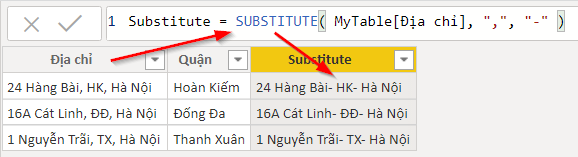 Alt text: Ví dụ về hàm SUBSTITUTE trong Power BI, thay thế dấu phẩy bằng dấu gạch ngang trong cột Địa chỉ, minh họa kết quả sau khi áp dụng hàm.
Alt text: Ví dụ về hàm SUBSTITUTE trong Power BI, thay thế dấu phẩy bằng dấu gạch ngang trong cột Địa chỉ, minh họa kết quả sau khi áp dụng hàm.
Việc sử dụng kết hợp các hàm này cho phép bạn xử lý và biến đổi dữ liệu văn bản một cách linh hoạt trong Power BI.


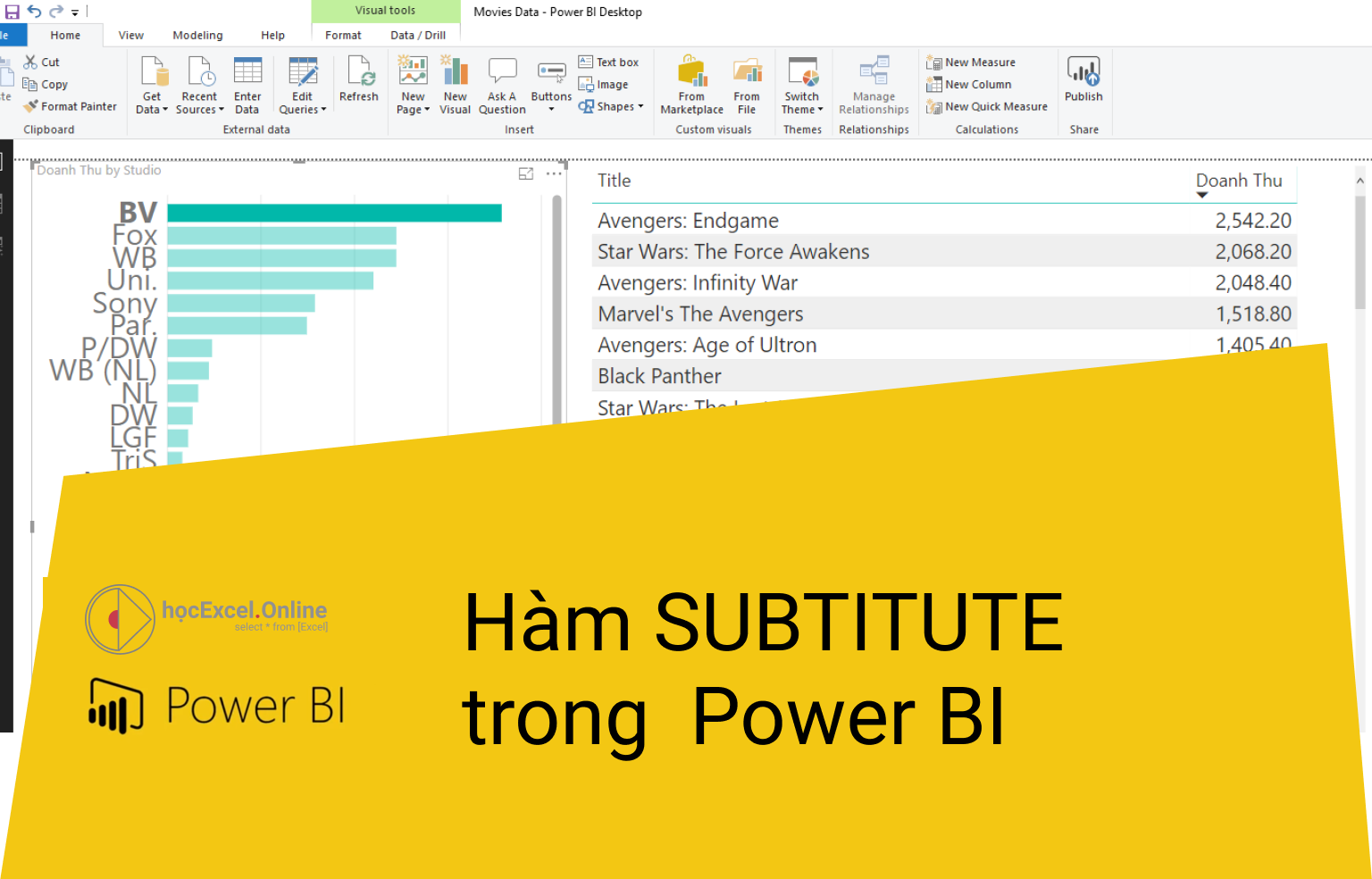












Discussion about this post